
Použití obousměrného textu v aplikaci Numbers na Macu
Numbers podporují dvousměrný text, můžete tedy ve stejném dokumentu zadat a upravit text psaný zleva doprava (například angličtina nebo čínština) i zprava doleva (například arabština nebo hebrejština). Chcete-li používat obousměrný text, musíte mít v seznamu upřednostňovaných jazyků alespoň jeden jazyk psaný zprava doleva. Více najdete v části Nastavení klávesnice nebo jiného vstupního zdroje pro další jazyk.
Ačkoli lze k vytvoření obousměrné tabulky použít libovolnou šablonu Numbers, můžete použít šablony navržené speciálně pro jiný jazyk. Šablony se zobrazí po nastavení tohoto jazyka jako primárního jazyka Macu. Vyberte nabídku Apple 
Změna směru textu v odstavci
Přejděte do aplikace Numbers
 na Macu a otevřete tabulku.
na Macu a otevřete tabulku.Na bočním panelu Formát
 klikněte na kartu Text.
klikněte na kartu Text.V oddílu Zarovnání klikněte na
 .
.Kurzor se přesune na druhou stranu dokumentu nebo objektu a směr psaní odstavce se změní.
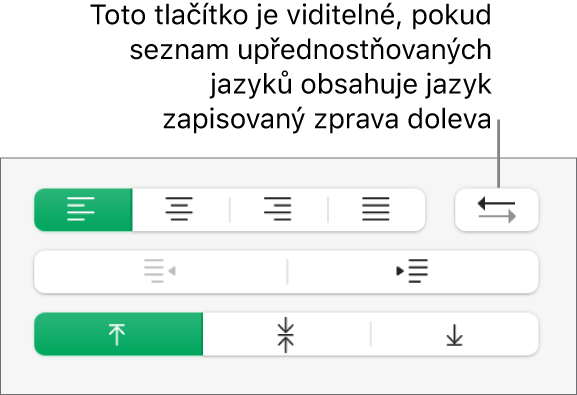
Zadejte text, poté na konci odstavce stiskněte klávesu Return.
Další odstavec pokračuje ve stejném směru psaní. Chcete-li směr změnit, klikněte na
 .
.
Pokud vyberete více odstavců s různými směry textu a pak kliknete na ![]() , odstavce budou naformátovány podle prvního odstavce ve výběru.
, odstavce budou naformátovány podle prvního odstavce ve výběru.
Jestliže tlačítko ![]() nevidíte, nejspíš není v seznamu upřednostňovaných jazyků počítače uveden žádný jazyk psaný zprava doleva. Chcete‑li do seznamu preferovaných jazyků přidat další jazyk, vyberte nabídku Apple
nevidíte, nejspíš není v seznamu upřednostňovaných jazyků počítače uveden žádný jazyk psaný zprava doleva. Chcete‑li do seznamu preferovaných jazyků přidat další jazyk, vyberte nabídku Apple 
![]() a vyberte jazyk.
a vyberte jazyk.